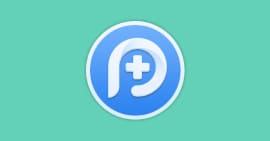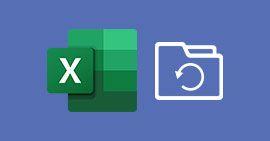Test et avis du logiciel Stellar Data Recovery
Stellar Data Recovery est un logiciel spécialisé dans la récupération de données, offrant une solution complète pour restaurer des fichiers supprimés. Ce logiciel permet de scanner rapidement et de manière approfondie le stockage de l’ordinateur, de localiser les fichiers perdus et de les restaurer en préservant leur intégrité.
Il prend en charge une large gamme de formats de fichiers, notamment des photos, vidéos, documents et bien plus encore. Stellar Data Recovery est capable de récupérer des fichiers à partir d’un disque dur, d’une carte mémoire ou d’une clé USB.

Partie 1. Fonctionnalités et limites de Stellar Data Recovery
Stellar Data Recovery offre la possibilité aux utilisateurs de récupérer des photos, vidéos, documents, e-mails, et bien d’autres types de fichiers. Il prend en charge divers supports de stockage, tels que disques durs, SSD, clés USB, cartes mémoire, etc.
Stellar Data Recovery offre également la possibilité de prévisualiser les fichiers récupérés avant de les restaurer, garantissant que vous ne récupérez que ce dont vous avez besoin. Il dispose également de fonctionnalités avancées permettant de filtrer les résultats de la recherche et de récupérer des données à partir de partitions endommagées ou formatées.
Les fonctionnalités de Stellar Data Recovery :
• Récupération de divers types de fichiers, y compris photos, vidéos, documents, et e-mails
• Prise en charge de nombreux supports, tels que disques durs, SSD, clés USB
• Analyse approfondie pour localiser les fichiers perdus, même dans des secteurs corrompus
• Prévisualisation des fichiers récupérés avant de les restaurer pour une récupération sélective
• Possibilité de restaurer des partitions endommagées ou perdues
• Récupération de données après formatage
• Recherche avancée grâce à des options personnalisées
• Mises à jour régulières pour une performance optimale.
• Assistance technique disponible pour résoudre les problèmes rapidement.
• Disponible pour Windows et Mac
Les limites de Stellar Data Recovery :
• La version d’essai ne permet pas de récupérer les fichiers trouvés
• La probabilité de récupération de fichiers dépend du temps écoulé après la suppression
Partie 2. Comment récupérer des fichiers supprimés avec Stellar Data Recovery
Pour commencer, téléchargez et installez Stellar Data Recovery à partir du site internet officiel. Ensuite, suivez les étapes ci-dessous pour récupérer les fichiers supprimés sur un disque formaté.
Étape 1 Sélection du type de fichiers
Après installation de Stellar Data Recovery, lancez-le. Dans la fenêtre principale, sélectionnez le type de fichiers que vous souhaitez récupérer, puis cliquez sur « Suivant ».
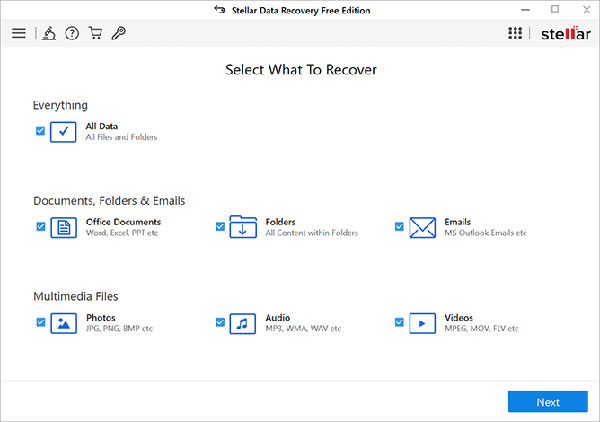 Sélection du type de fichiers
Sélection du type de fichiers
Étape 2 Sélection du disque
Dans la fenêtre suivante, sélectionnez le disque à partir duquel vous souhaitez récupérer des fichiers. Vous pouvez également sélectionner un dossier spécifique comme les Documents ou le Bureau. Une fois le disque sélectionné, cliquez sur « Analyser » pour lancer l’analyse du disque.
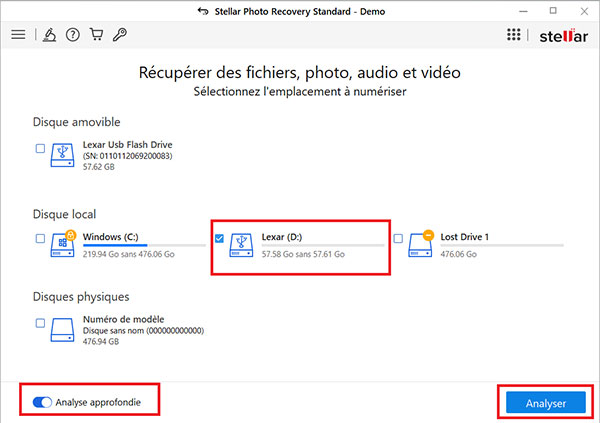 Sélection du disque
Sélection du disque
Étape 3 Récupération des fichiers
Une fois l’analyse terminée, sélectionnez les fichiers que vous souhaitez récupérer, puis cliquez sur « Récupérer ». Vous serez invité à indiquer un dossier de sauvegarde.
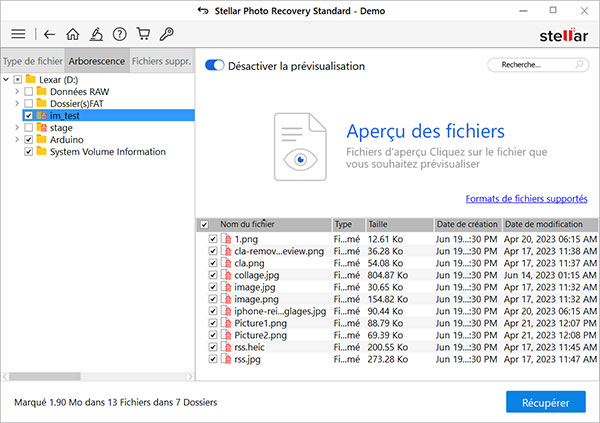 Récupération des fichiers
Récupération des fichiers Partie 3. Alternative à Stellar Data Recovery
Stellar Data Recovery offre la possibilité aux utilisateurs de récupérer des fichiers supprimés sur un périphérique de stockage. Bien qu’efficace, Stellar Data Recovery ne permet pas toujours de récupérer tous les fichiers supprimés. Il est donc nécessaire de considérer une alternative à ce logiciel.
Aiseesoft Data Recovery s’avère être une meilleure alternative Stellar Data Recovery. Ce logiciel se distingue par le fait qu’il effectue une première analyse rapide, permettant de trouver les fichiers récents supprimés en quelques secondes.
Si les fichiers recherchés ne sont pas retrouvés par l’analyse rapide, l’utilisateur peut effectuer une analyse approfondie du disque pour retrouver les fichiers plus anciens ou endommagés.
- Récupérer les e-mails supprimés de Gmail, Oultlook, iCloud, etc.
- Sauf la récupération du textes de Mail, il peut également récupérer la pièce jointe du courrier électronique, comme vidéo, photos, Word, Excel, etc.
- Compatible avec Windows 11/8.1/8/7, MacOS Sequoia et versions antérieures.
Avantages d’Aiseesoft Data Recovery :
• Deux modes d’analyse pour réduire le temps de recherche (rapide et approfondie)
• Application des filtres pour affiner la recherche
• Possibilité de prévisualiser les fichiers avant récupération
• Récupération de tout type de fichiers (images, vidéo, audios, e-mail, documents, archives…)
• Récupération des partitions du disque
• Récupération des fichiers sur un disque RAW
• Récupération de données endommagées par une attaque de virus
• Récupération de fichiers sur un disque formaté
Partie 4. Récupérer les données supprimées avec Aiseesoft Data Recovery
Cette partie présente les différentes étapes pour récupérer des fichiers à partir supprimés sur une clé USB avec le logiciel Aiseesoft Data Recovery. Ce dernier peut être téléchargé gratuitement à partir du site web officiel.
Étape 1 Analyse du disque
Au démarrage du logiciel, vous devez spécifier les types de fichiers que vous désirez restaurer, comme des photos, des vidéos, des documents, et autres. Vous avez également la possibilité de choisir le dispositif de stockage à examiner, tel qu’un disque dur, une clé USB ou une carte mémoire.
Une fois que vous avez fait votre sélection concernant le type de fichiers et le support de stockage, il vous suffit de cliquer sur le bouton « Analyser ». Le programme entame alors l’analyse du support pour localiser les secteurs où des fichiers supprimés susceptibles d’être restaurés.
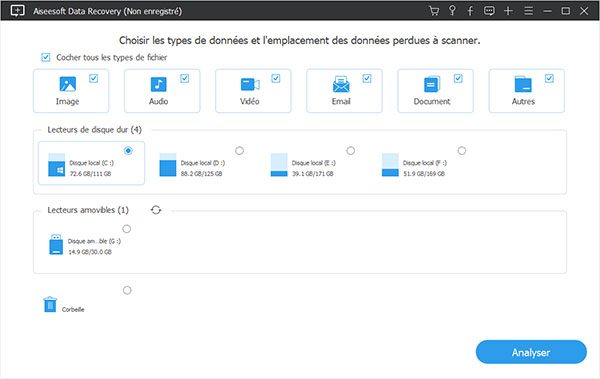 Aiseesoft Data Recovery
Aiseesoft Data Recovery
Étape 2 Récupérer les données
À tout moment pendant le processus d’analyse, vous avez la flexibilité d’interrompre celle-ci si les fichiers recherchés ont déjà été retrouvés. Pour restaurer vos données, il vous suffit de sélectionner les fichiers que vous souhaitez récupérer parmi ceux qui sont affichés.
Ensuite, indiquez le dossier où vous souhaitez sauvegarder ces fichiers restaurés.
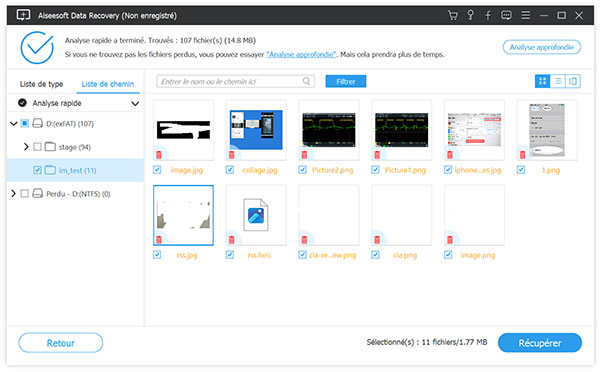 Récupérer les données
Récupérer les données Conclusion
Stellar Data Recovery se révèle être un atout précieux pour la récupération de données, offrant des fonctionnalités avancées pour restaurer une variété de fichiers sur divers supports de stockage. Cependant, il est essentiel de noter certaines limitations, notamment la nécessité d’une licence payante pour récupérer le moindre fichier et la dépendance au temps écoulé après la suppression pour la réussite de la récupération.
De plus, pour ceux qui recherchent une alternative, Aiseesoft Data Recovery se distingue par sa capacité à effectuer une analyse rapide et approfondie, tout en proposant une gamme de fonctionnalités étendue, y compris la récupération de données sur des disques RAW et des partitions endommagées.
Que pensez-vous de cet article ?
-
Excellent
Note : 4,7 / 5 (basé sur 151 votes)